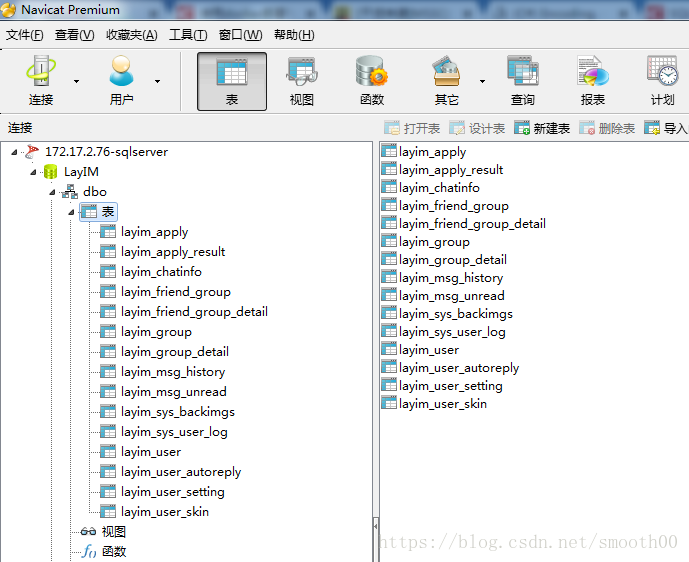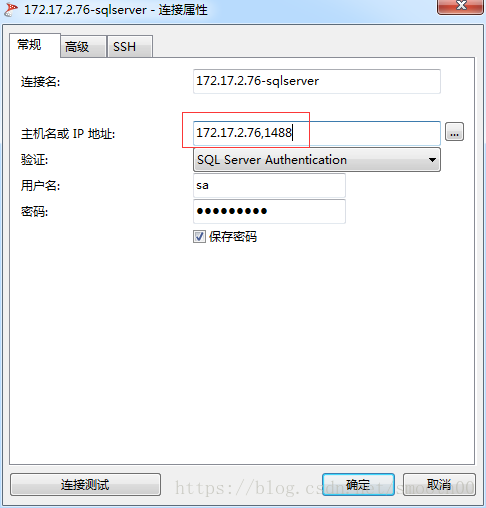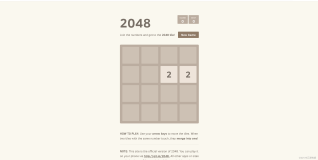很多人不知道SqlServer还有Linux版的,微软官方于2016年就发布了SqlServer 2017 for Linux,使得SqlServer数据库可以运行在Linux内核的服务器上。按照微软官方的解释,SQL Server 2017 在所有支持的平台(包括 Linux)上具有相同的基础数据库引擎。 因此,在 Linux 上,许多现有功能运行方式相同。既然有了Linux版,那么就应该在Docker Hub上能找到对应的Docker镜像:https://hub.docker.com/r/microsoft/mssql-server-linux/
要使用容器,我们先需要安装一下基础环境:
1. 安装docker要使用centos 7以上版本,使用centos 6及以下版本会出现各种问题
2. docker CE安装过程
$ sudo yum install -y yum-utils device-mapper-persistent-data lvm2$ sudo yum-config-manager --add-repo https://download.docker.com/linux/centos/docker-ce.repo #建立仓库$ sudo yum install docker-ce #安装docker$ sudo systemctl start docker #开启docker3. dockerfile准备
开始构建一个基于项目应用的SqlServer容器,首先我们选定基础镜像:microsoft/mssql-server-linux:2017-latest,然后我们需要有个初始化数据脚本(开发人员会提供),往生成的容器中导入我们的项目数据。这个脚本的开头部分大概是这样:
USE [master]
GO
/****** Object: Database [LayIM] Script Date: 2017/2/24 9:39:19 ******/
CREATE DATABASE [LayIM]
CONTAINMENT = NONE
ON PRIMARY
( NAME = N'LayIM', FILENAME = N'/var/opt/mssql/data/LayIM.mdf' , SIZE = 5120KB , MAXSIZE = UNLIMITED, FILEGROWTH = 1024KB )
LOG ON
( NAME = N'LayIM_log', FILENAME = N'/var/opt/mssql/data/LayIM_log.ldf' , SIZE = 1280KB , MAXSIZE = 2048GB , FILEGROWTH = 10%)
GO
ALTER DATABASE [LayIM] SET COMPATIBILITY_LEVEL = 100
GO
IF (1 = FULLTEXTSERVICEPROPERTY('IsFullTextInstalled'))
begin
EXEC [LayIM].[dbo].[sp_fulltext_database] @action = 'enable'
end
GO
--修改现有databases的排序规则
ALTER DATABASE [LayIM]
COLLATE Chinese_PRC_CI_AS
GO
--以下省略SQL脚本我们可以看出以上脚本,和windows下最大的不同是,数据文件路径FILENAME配置成Linux下的路径了,另外修改了数据库的排序规则,用简体中文的规则(对于Linux下来说,编码规则要特别强调,否则就容易出现中文乱码),为了避免在Linux查看SQL脚本出现中文乱码,建议sql脚本也用编辑器保存为UTF-8格式(windows下生成的脚本默认是ANSI/ASCII格式)。
其次,我们需要把启动SqlServer和初始化导入数据的批处理写到一个脚本中,如setup.sh:
#!/bin/bash
set -e
#设置语言为简体中文
/opt/mssql/bin/mssql-conf set language.lcid 2052
echo '1.启动mssql....'
#启动mssql
/opt/mssql/bin/sqlservr
sleep 3
ps -ef|grep sqlservr
echo '2.开始导入数据....'
#导入数据
if [ -d /var/opt/mssql/data/LayIM.mdf ] ; then
echo '3.数据库已存在,中止导入....'
else
/opt/mssql-tools/bin/sqlcmd -S 127.0.0.1 -U "sa" -P "yourStrong(!)Password" -d "Database" -i "/home/mssql/schema.sql" -o /home/mssql/initsql.log
echo '3.导入数据完毕....'
fi
#sleep 3
echo 'mssql容器启动完毕,且数据导入成功'
tail -f /dev/null在这个脚本中,我们先设置了SqlServer的中文编码ID为2052(简体中文的ID号),然后启动sqlserver,导入sql脚本,最后通过 tail -f /dev/null来避免容器关闭前台(这是容器的机制,前台一关闭容器就会stop)。
有了以上两个脚本文件,我们就可以编制Dockerfile,将文件写到镜像中:
FROM microsoft/mssql-server-linux:2017-latest
#将所需文件放到容器中
COPY setup.sh /home/mssql/setup.sh
COPY LayIM.sql /home/mssql/schema.sql
RUN chmod +777 /home/mssql/setup.sh
#设置容器启动时执行的命令
CMD ["sh", "/home/mssql/setup.sh"]4. Build镜像和生成容器
最后我们就可以Build镜像(进入到Dockerfile目录下)
docker build -t fzfda-mssql:1.0 .生成镜像后,就直接run(需要注意的是应该先创建卷目录mkdir -p /var/opt/mssql并赋写权限,然后是ACCEPT_EULA授权为Y,sa密码要以和以上脚本保持统一,数据库端口配置正确):
docker run --name fzfda-mssql -d --restart=unless-stopped -p 1433:1433 -e 'ACCEPT_EULA=Y' -e 'SA_PASSWORD=yourStrong(!)Password' -v /var/opt/mssql:/var/opt/mssql fzfda-mssql:1.05. 连接数据库
容器起的过程中就完成了数据初始化,连接后就能看到:
我用的是Navicat工具连接数据库,默认连接sqlserver的端口是1433,如果不是1433,就需要配置端口了,注意端口和IP是用逗号分隔的(这点比较坑):